Anuncio
¿Qué haces si tienes que reemplazar una sola palabra en docenas, o incluso cientos o miles, de archivos de texto? Mantén la calma y descarga Notepad ++ o Reemplazar texto [Ya no está disponible]. Estas dos utilidades harán el trabajo en segundos.
Es un dilema común entre desarrolladores y programadores. Imagine que está administrando un proyecto con cientos o miles de archivos. Cuando cambia el nombre de un producto que aparece en casi todas las páginas, difícilmente puede pasar por cada página para buscar y cambiar el nombre manualmente. No, eres más inteligente que eso.
Enciende Google, encuentra este artículo y aprende sobre una solución que solo toma segundos.
Cómo editar múltiples archivos en masa
Puede usar Notepad ++ o una herramienta dedicada llamada Reemplazar texto para edición masiva Cómo usar los comandos de archivos por lotes de Windows para automatizar tareas repetitivas¿Con frecuencia ejecutas tareas aburridas y repetitivas? Un archivo por lotes puede ser exactamente lo que está buscando. Úselo para automatizar acciones. Le mostraremos los comandos que necesita saber. Lee mas sus archivos
Primero, permita que Notepad ++ encuentre la palabra en todos los archivos que necesita editar. Abra Notepad ++ y vaya a Buscar> Buscar en archivos ... o presione CTRL + MAYÚS + F. Esto abre el menú Buscar en archivos.
Debajo Encontrar que:, ingrese la palabra o frase que necesita cambiar. Debajo Reemplazar con:, ingrese la nueva palabra o frase. Finalmente, configure el Directorio: dónde se encuentran los archivos afectados, para que Notepad ++ sepa dónde buscar.

También puede usar la configuración avanzada, que he esbozado más abajo. Cuando todo esté configurado, haga clic en Encuentra todos si necesita verificar los éxitos o Reemplazar en archivos si desea que Notepad ++ aplique inmediatamente los cambios. Dependiendo de la cantidad de archivos que Notepad ++ esté buscando, esto puede demorar unos segundos.
Si fuiste con Encuentra todos, obtendrás una lista de resultados. Elimine todos los archivos que no desea editar seleccionándolos y presionando DEL, luego haga clic con el botón derecho en los archivos restantes y elija Abrir todo.
Ahora ve a Buscar> Reemplazar o presione CTRL + H, que abrirá el menú Reemplazar. Aquí encontrarás una opción para Reemplazar todo en todos los documentos abiertos.
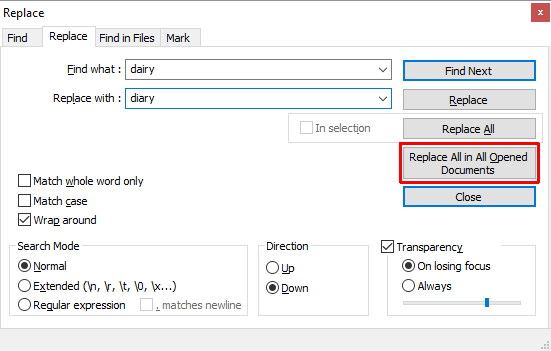
Nuevamente, puede realizar varias configuraciones avanzadas, como se explica a continuación.
Búsqueda avanzada y configuración de reemplazo en Notepad ++
Debajo Buscar en archivos, puedes añadir Filtros para buscar solo en ciertos tipos de archivos. Por ejemplo, agregue *.Doc para buscar solo en archivos DOC. Del mismo modo, puede buscar archivos con un nombre determinado, independientemente del tipo de archivo. Añadir *.* para buscar cualquier nombre de archivo y tipo.
Cuando elige un directorio con subcarpetas, marque En todas las subcarpetas y En carpetas ocultas para buscarlos también. Es posible que también desee verificar Solo coincide con la palabra completa, por lo que no edita accidentalmente una coincidencia parcial.
los Modo de búsqueda en los menús Buscar en archivos y Reemplazar le permite realizar búsquedas y reemplazos avanzados. Seleccione Extendido si está utilizando extensiones, por ejemplo, para reemplazar un carácter con una nueva línea (\ n). Seleccione Expresión regular si estás usando operadores para buscar y reemplazar todas las palabras o frases coincidentes. Puedes quedarte con Normal si solo reemplazas texto por texto.
Reemplazar texto [Ya no está disponible]
Con Reemplazar texto, puede configurar un Reemplazar grupo para agregar múltiples archivos y / o directorios y múltiples reemplazos.
Para comenzar, cree un nuevo grupo. Ir Reemplazar> Agregar grupoy dale un nombre a tu grupo.
Haga clic derecho en su grupo y seleccione Agregar archivos)… para agregar los archivos y / o carpetas que desea editar. En las Propiedades de archivos / carpetas, seleccione su tipo de fuente, es decir, un solo archivo o carpeta, luego elija el Archivo de origen / ruta de carpeta. Si elige agregar una carpeta, también puede incluir y excluir tipos de archivos agregándolos a Incluir filtro de archivo o Excluir filtro de archivos filas Hacer clic Okay cuando termines.
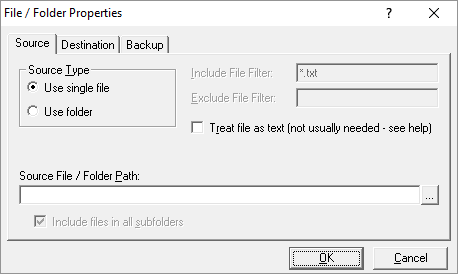
Para agregar múltiples archivos o carpetas, repita el paso anterior.
La mejor característica de Reemplazar texto es que puede elegir un destino diferente de la ubicación original. En el Propiedades de archivo / carpeta, cambie a Destino pestaña y elija su deseado Archivo de destino / ruta de carpeta.
Ahora que ha configurado su grupo, es hora de definir sus reemplazos. Selecciona tu grupo y ve a Reemplazar> Buscar / Reemplazar cuadrícula> Edición avanzada ... Ahora puedes agregar el Buscar texto y Reemplazar texto. Asegúrese de buscar en el menú desplegable en la parte inferior para personalizar las opciones de búsqueda y reemplazo.
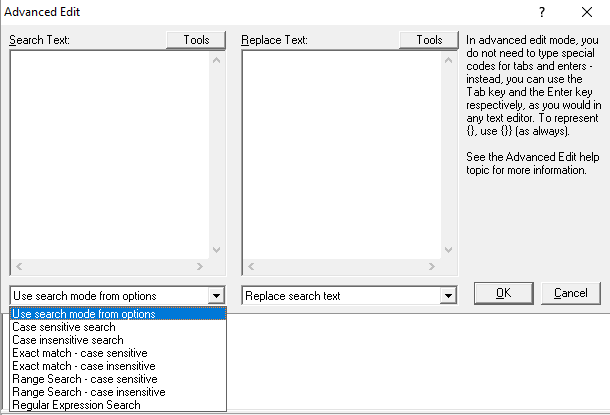
Al igual que con Notepad ++, puedes usar cadenas de búsqueda avanzada y operadores Cómo funcionan los motores de búsqueda y formas de mejorar los resultados de búsqueda¿Cansado de buscar un montón de veces para encontrar lo que buscas? Así es como funcionan realmente los motores de búsqueda y qué hacer para que sus búsquedas sean más rápidas y precisas. Lee mas . A diferencia de Notepad ++, puede agregar tantas instancias de búsqueda y reemplazo como desee y Reemplazar texto se ejecutará en todas ellas cuando ejecute el proceso.
Para hacer los reemplazos, vaya a Reemplazar> Comenzar a reemplazar o presione CTRL + R.
Sobre las herramientas
¿Qué es Notepad ++?
Notepad ++ es gratis editor de código fuente y alternativa al Bloc de notas de Windows. Se lanza bajo un Licencia pública general de GNUhaciéndolo un fuente abierta Código abierto vs. Software libre: ¿Cuál es la diferencia y por qué es importante?Muchos suponen que "código abierto" y "software libre" significan lo mismo, pero eso no es cierto. Le conviene saber cuáles son las diferencias. Lee mas herramienta.
Además, Notepad ++ es una aplicación liviana que conserva recursos, lo que lo hace bueno para el medio ambiente:
Al optimizar tantas rutinas como sea posible sin perder la facilidad de uso, Notepad ++ está tratando de reducir las emisiones mundiales de dióxido de carbono. Cuando se utiliza menos energía de la CPU, la PC puede reducir la velocidad y reducir el consumo de energía, lo que da como resultado un entorno más ecológico.
Aquí hay una pequeña selección de características de Notepad ++ que hacen de esta la herramienta perfecta para escribir y editar (código):
Líneas numeradas para facilitar la navegación.
Resaltado y plegado automático y personalizable de sintaxis de codificación.
Soporte para búsqueda y reemplazo de expresión regular compatible con Perl (PCRE).
Autocompletar que incluye la palabra completada, la función completada y la sugerencia de parámetros de función.
Una interfaz con pestañas que le permite trabajar con varios documentos en paralelo.
Edición de varias líneas a la vez, utilizando CTRL + selección de mouse o edición de columna.
¿Qué es reemplazar texto?
Reemplazar texto es mucho más simple que Notepad ++. Hace un trabajo: reemplazar texto. Ecobyte, la compañía detrás de Reemplazar texto, es consciente de su impacto. Por lo tanto, el software con una causa viene con un EULA inusual:
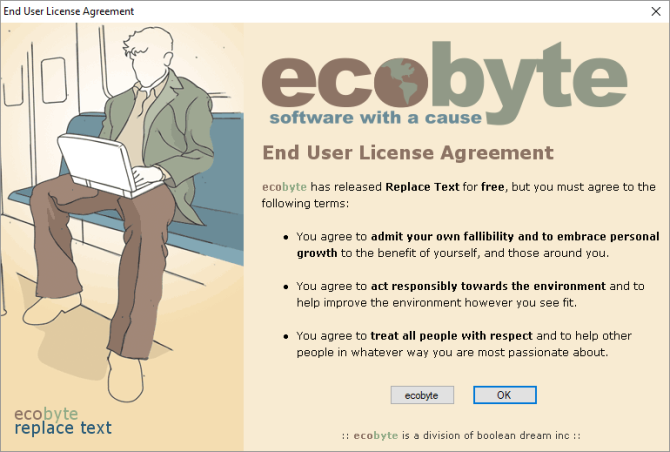
Desafortunadamente, Reemplazar texto ya no es compatible y no hay archivos de ayuda disponibles en Windows 10. Lo he cubierto de todos modos porque ofrece características más avanzadas que Notepad ++ para esta aplicación en particular.
Buscar y reemplazar de forma fácil
Una de las dos utilidades anteriores debería hacer el trabajo por usted. Si solo tiene un trabajo simple de búsqueda y reemplazo o si las características adicionales de Notepad ++ parecen útiles, debe intentarlo. Si lo necesitas editar no solo múltiples archivos Cómo cambiar el nombre por lotes y eliminar archivos en masa en Windows¿Se está sacando el pelo sobre cómo cambiar el nombre de lotes o eliminar cientos o miles de archivos? Lo más probable es que alguien ya esté calvo y lo haya descubierto. Te mostramos todos los trucos. Lee mas , pero también es necesario realizar varios reemplazos diferentes, vale la pena analizar Reemplazar texto.
¿Cuál elegiste y funcionó según lo prescrito? ¿Ha encontrado otras herramientas que pueden buscar y reemplazar texto? ¡Háganos saber en los comentarios a continuación!
Crédito de la imagen: Fabrik Bilder a través de Shutterstock.com
Tina ha estado escribiendo sobre tecnología de consumo durante más de una década. Tiene un Doctorado en Ciencias Naturales, un Diploma de Alemania y una Maestría en Suecia. Su formación analítica la ha ayudado a sobresalir como periodista tecnológica en MakeUseOf, donde ahora gestiona la investigación y las operaciones de palabras clave.